Cómo ver vídeos de YouTube fotograma a fotograma: consejos, herramientas y técnicas explicadas
⏱ Tiempo de leer: 10 min.
📅 Publicado en: June 13th, 2024
¿Alguna vez te has encontrado con la necesidad de captar cada pequeño detalle de un vídeo de YouTube? Ya sea que estés analizando una jugada deportiva, estudiando un tutorial o simplemente sintiendo curiosidad por un momento fugaz, ver un vídeo fotograma a fotograma puede ser increíblemente útil.
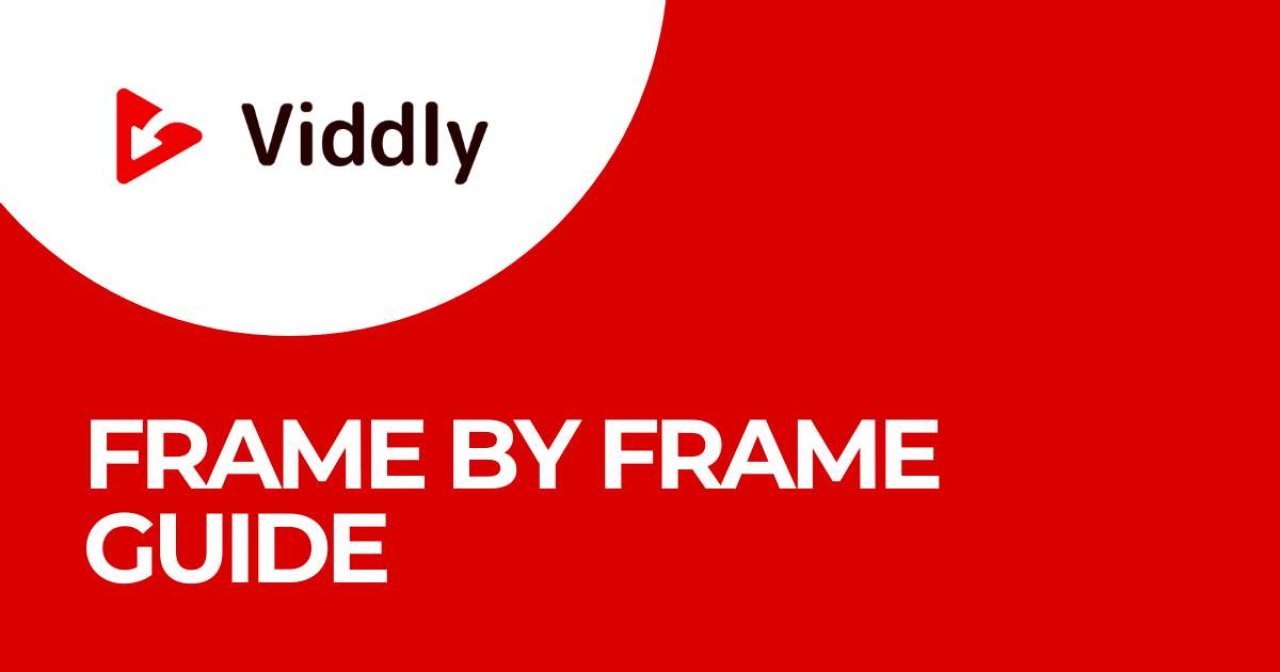
Puntos clave
Importancia de la reproducción cuadro por cuadro: la reproducción de video cuadro por cuadro permite un análisis preciso, beneficioso en diversos campos como los deportes, la edición de películas, la ciencia y la aplicación de la ley.
Preparación y herramientas necesarias: asegúrese de que su dispositivo cumpla con los requisitos del sistema e instale las extensiones de navegador pertinentes, como "Video Speed Controller" o "Enhancer for YouTube", para una visualización eficiente cuadro por cuadro.
Atajos nativos de YouTube: utiliza los atajos de teclado integrados de YouTube (K para pausar, . para avanzar, , para retroceder) para una navegación rápida por los cuadros sin herramientas adicionales.
Extensiones y herramientas de terceros: extensiones como "Frame By Frame for YouTube" o VLC Media Player ofrecen una funcionalidad mejorada para un análisis detallado cuadro por cuadro.
Consejos de análisis óptimos: mejore la visibilidad y el enfoque ajustando la configuración de la pantalla, utilizando un monitor más grande y tomando notas organizadas con herramientas digitales para un análisis cuadro por cuadro preciso y completo.
Comprender la importancia de la reproducción de video cuadro por cuadro
La reproducción de vídeo fotograma a fotograma ofrece un control preciso del contenido de un vídeo. En esta sección se analiza por qué este nivel de detalle es fundamental y sus aplicaciones en diversos campos.
¿Por qué analizar vídeos cuadro por cuadro?
El análisis fotograma a fotograma revela detalles que no son visibles a velocidades de reproducción normales. Al analizar el metraje, los movimientos o transiciones minúsculos pueden afectar la interpretación general.
Por ejemplo, los analistas deportivos analizan la técnica de un atleta y anotan cada paso y movimiento de sus manos. De manera similar, los editores de películas identifican errores de continuidad o cortes perfectos entre escenas. El contenido educativo se beneficia de este análisis al destacar acciones específicas en los tutoriales.
Aplicaciones en diferentes campos
La reproducción fotograma a fotograma no se limita a los deportes y al cine; numerosos campos dependen de esta técnica. En ciencia, los investigadores examinan los experimentos minuciosamente para comprender mejor los fenómenos.
Los estudios de animación utilizan este método para garantizar que las secuencias de movimiento fluyan sin problemas y detecten cualquier inconsistencia. Las fuerzas de seguridad revisan las grabaciones de vigilancia fotograma a fotograma para descubrir pruebas cruciales.
Esta visualización en profundidad mejora nuestra capacidad de analizar los detalles, mejorando significativamente los resultados en diversos sectores profesionales.
Preparación para ver vídeos de YouTube fotograma a fotograma
Revisar videos de YouTube fotograma a fotograma requiere herramientas y preparaciones específicas. Describamos los pasos clave para comenzar.
Prerrequisitos y requisitos del sistema
En primer lugar, asegúrese de que su dispositivo cumpla con los requisitos básicos. Para reproducir videos sin problemas, es fundamental contar con una computadora portátil o de escritorio con al menos 4 GB de RAM. Los navegadores Google Chrome o Firefox admiten la reproducción cuadro por cuadro mediante extensiones.
Además, instale las extensiones necesarias para el navegador, como "Video Speed Controller" o "Enhancer for YouTube". Estas extensiones permiten un control preciso de la reproducción y facilitan la visualización cuadro por cuadro.
Accediendo a YouTube
Abra su navegador web preferido y acceda a la página de inicio de YouTube. Inicie sesión en su cuenta para acceder a todas las funciones, aunque no es obligatorio iniciar sesión para ver el contenido.
Después de iniciar sesión, busque el video que desea analizar cuadro por cuadro. Utilice la barra de búsqueda para encontrar rápidamente contenido específico.
Una vez que el video comienza a reproducirse, utilice las extensiones instaladas para comenzar a analizar los fotogramas en detalle. Estas herramientas proporcionan comandos de reproducción esenciales, lo que garantiza una revisión eficiente fotograma a fotograma sin necesidad de descargar videos de YouTube.
Métodos para ver vídeos de YouTube fotograma a fotograma
Existen varios métodos para ver videos de YouTube fotograma a fotograma. Utilice los atajos de teclado nativos de YouTube o instale extensiones del navegador para tener un mayor control.
Cómo utilizar los atajos de teclado nativos de YouTube
Para ver fotograma a fotograma con una configuración mínima, utilice los atajos de teclado integrados de YouTube. Estos atajos funcionan directamente dentro del reproductor de video para una navegación fluida por los fotogramas.
Pausar el vídeo : Pulse la tecla K para pausar el vídeo.
Cuadro adelante : presione la tecla . (punto) para avanzar un cuadro.
Retroceder cuadro : presione la tecla , (coma) para retroceder un cuadro.
Asegúrese de que el reproductor de video esté seleccionado; haga clic en el video si es necesario. Nuestra recomendación es utilizar estos atajos para realizar un análisis rápido y sobre la marcha sin herramientas adicionales.
Si sigue estos métodos, podrá analizar eficazmente los vídeos de YouTube fotograma a fotograma, mejorando su revisión y precisión.
Utilización de herramientas y extensiones de terceros
Las herramientas y extensiones de terceros brindan funciones adicionales para ver videos de YouTube fotograma a fotograma. Estas soluciones suelen contar con interfaces fáciles de usar y funciones mejoradas.
Recomendaciones de herramientas confiables
Cuadro por cuadro para YouTube : esta extensión del navegador permite un control preciso de la reproducción de videos de YouTube. Los usuarios pueden avanzar o retroceder los videos cuadro por cuadro directamente dentro de la interfaz de YouTube.
VLC Media Player : aunque no es una extensión del navegador, VLC ofrece una sólida navegación cuadro por cuadro después de descargar videos de YouTube mediante un descargador de YouTube .
Mejorador para YouTube : esta versátil herramienta proporciona varias mejoras de reproducción, incluida la navegación cuadro por cuadro y controles de velocidad de reproducción avanzados.
Cómo instalar y utilizar estas herramientas
Fotograma a fotograma para YouTube :
Busque "Frame By Frame para YouTube" en Chrome Web Store.
Haga clic en "Agregar a Chrome" para instalar la extensión.
Navegue a un video de YouTube y use las teclas de flecha proporcionadas por la extensión para moverse entre los cuadros.
Reproductor multimedia VLC :
Descargue VLC Media Player desde el sitio web oficial.
Utilice un descargador de YouTube para guardar el vídeo localmente.
Abra el vídeo de YouTube descargado en VLC.
Utilice la tecla de acceso directo "E" para avanzar cuadro por cuadro.
Mejorador para YouTube :
Busque "Enhancer for YouTube" en la tienda de extensiones de Chrome o Firefox.
Instale la extensión haciendo clic en "Agregar a Chrome" o "Agregar a Firefox".
Accede a un vídeo de YouTube y utiliza los controles proporcionados por la extensión para navegar cuadro por cuadro.
Al utilizar herramientas de terceros, los usuarios pueden experimentar un control más refinado sobre la reproducción de videos de YouTube, lo que facilita el análisis y el estudio detallados.
Consejos para un análisis cuadro por cuadro eficaz
Consiga un mejor análisis fotograma a fotograma con técnicas y herramientas mejoradas. Estos consejos mejoran su visibilidad y concentración, al tiempo que facilitan la toma de notas integral.
Mejorar la visibilidad y el enfoque
Asegúrate de que tu espacio de trabajo cuente con una iluminación óptima para reducir el reflejo en la pantalla. Ajusta el brillo y la resolución de la pantalla para que los fotogramas individuales se vean más claros. Considera la posibilidad de usar un monitor más grande o conectar tu computadora portátil a una pantalla secundaria.
Los entornos libres de distracciones ayudan a mantener la atención en los detalles más minuciosos; desactive las notificaciones y cierre las pestañas o aplicaciones innecesarias. Utilice extensiones de navegador que permitan modos oscuros para reducir la fatiga visual.
Configuraciones mejoradas como estas mejoran la claridad y precisión de su análisis.
Tomando notas para el análisis
El uso de herramientas digitales facilita la toma de notas de manera eficiente. Aplicaciones como Evernote o OneNote le permiten organizar sus pensamientos y anotaciones metódicamente. Para un registro de contexto más preciso, marque la hora de los fotogramas y vincúlelos con sus notas. Se pueden tomar capturas de pantalla y anotarlas directamente en la imagen para obtener observaciones más detalladas. Guarde notas ricas en palabras clave para una mejor recuperación en el futuro. Tomar notas con regularidad durante el análisis le asegura capturar información esencial para referencia posterior, lo que respalda la coherencia de los resultados y las conclusiones.
Solución de problemas comunes
Ocasionalmente, surgen problemas al intentar ver videos de YouTube fotograma a fotograma. Abordemos algunos problemas comunes y proporcionemos soluciones.
El video no se detiene en el fotograma exacto
Cuando el video no se detiene con precisión en el fotograma deseado, hay varios pasos que se deben seguir. Primero, asegúrese de que la velocidad de reproducción esté configurada en normal; la precisión fotograma a fotograma puede verse afectada si se ajusta la velocidad. A continuación, verifique su conexión a Internet.
Una mala conectividad puede provocar problemas de almacenamiento en búfer, lo que hace que el video se salte algunos fotogramas. Actualizar la página o reiniciar el navegador también puede resolver pequeños fallos. Además, considere la posibilidad de utilizar herramientas de terceros diseñadas para la navegación fotograma a fotograma si la funcionalidad nativa de YouTube resulta poco fiable.
Herramientas de terceros que no funcionan correctamente
A veces, las herramientas de terceros presentan problemas. Comience por buscar actualizaciones; es posible que el software desactualizado no funcione correctamente.
Verifique que la herramienta sea compatible con la versión actual de YouTube. Si la compatibilidad parece ser el problema, puede ser útil ponerse en contacto con el equipo de soporte de la aplicación de terceros para obtener sugerencias para solucionar el problema. Además, las extensiones del navegador pueden entrar en conflicto con estas herramientas, por lo que deshabilitar las extensiones innecesarias podría resolver el problema. Si los problemas persisten, desinstalar y reinstalar la herramienta suele solucionar los fallos persistentes.
Métodos alternativos
Explorar métodos adicionales ayuda a garantizar el acceso a la reproducción cuadro por cuadro más allá de las funciones nativas de YouTube y las herramientas de terceros. A continuación, analizamos un enfoque alternativo eficaz.
Cómo usar software de edición de video para analizar videos de YouTube
Analizar los vídeos de YouTube fotograma a fotograma se vuelve muy sencillo con el software de edición de vídeo. Estas aplicaciones ofrecen un control preciso sobre la reproducción del vídeo, lo que permite examinar en detalle cada fotograma. Empieza descargando el vídeo con un descargador de YouTube . Las opciones de software más conocidas, como Adobe Premiere Pro, Final Cut Pro y DaVinci Resolve, admiten un análisis fotograma a fotograma de alta calidad.
Descargar videos de YouTube : para comenzar, guarde el video de YouTube deseado en su dispositivo usando un descargador de YouTube confiable.
Importar video al software : abra el software de edición de video elegido e importe el archivo de video descargado.
Navegar fotograma a fotograma : utilice las herramientas de navegación por fotogramas del software. Por ejemplo, Adobe Premiere Pro permite moverse por los fotogramas utilizando las teclas de flecha.
Analizar y anotar : haga una pausa en momentos críticos, tome notas y marque las marcas de tiempo directamente en el software. Utilice funciones como la captura de pantalla para capturar los fotogramas importantes.
El uso de software de edición de video mejora la capacidad de realizar un análisis meticuloso cuadro por cuadro, proporcionando más información y precisión en comparación con los métodos básicos.
Conclusión
Dominar la reproducción fotograma a fotograma en YouTube puede mejorar significativamente nuestro análisis de vídeo. Tanto si utilizamos atajos nativos, herramientas de terceros o software de edición de vídeo profesional, cada método ofrece ventajas únicas. Si comprendemos y utilizamos estas técnicas, podemos obtener conocimientos más profundos y realizar observaciones más precisas. Adoptemos estas herramientas para mejorar nuestro análisis de vídeo y llevar nuestras habilidades al siguiente nivel.
Preguntas frecuentes
¿Cuál es la importancia de la reproducción cuadro por cuadro en YouTube?
La reproducción cuadro por cuadro en YouTube permite a los usuarios analizar el contenido de video en detalle, lo que facilita tareas como la edición de videos, el estudio de coreografías o el análisis de jugadas deportivas. Proporciona una precisión que la reproducción estándar no puede ofrecer.
¿Cómo puedo lograr una reproducción cuadro por cuadro en YouTube?
Puedes lograr una reproducción fotograma a fotograma en YouTube usando atajos nativos como las teclas de coma (,) y punto (.) para avanzar y retroceder un fotograma a la vez. Alternativamente, puedes usar herramientas de terceros diseñadas para el análisis de videos.

¿Qué herramientas puedo utilizar para el análisis fotograma a fotograma en YouTube?
Además de los accesos directos integrados de YouTube, herramientas de terceros como aplicaciones para tomar notas digitales y software de análisis de video pueden mejorar la reproducción cuadro por cuadro, ofreciendo funciones avanzadas para un examen detallado.
¿Por qué debería crear condiciones óptimas para el análisis de vídeo?
La creación de condiciones óptimas, como un entorno sin distracciones y una iluminación adecuada, garantiza que pueda concentrarse completamente en el análisis de video, lo que genera observaciones y conocimientos más precisos.
¿Cómo puede el software de edición de vídeo ayudar en el análisis cuadro por cuadro?
El software de edición de video como Adobe Premiere Pro o Final Cut Pro le permite descargar, importar y navegar a través de videos cuadro por cuadro, ofreciendo una precisión mejorada y la capacidad de tomar notas detalladas directamente dentro del software.
Software de edición
¿Necesitas ayuda para elegir el mejor software de edición de videos de YouTube? ¡Esta guía te mostrará diferentes editores de videos y te ayudará a elegir la mejor opción para tus necesidades de edición de videos!
viddly.net

¿Es el software de edición de vídeo mejor que los métodos básicos de análisis cuadro por cuadro?
Sí, el software de edición de video ofrece herramientas más avanzadas y una navegación más precisa en comparación con los métodos básicos, lo que lo hace superior para un análisis en profundidad fotograma a fotograma. Está dirigido a profesionales que necesitan un análisis detallado de cada fotograma.
¿Puedo tomar notas directamente dentro del software de edición de vídeo?
Sí, el software de edición de vídeo a menudo incluye funciones para realizar notas y comentarios directamente dentro del programa, agilizando el proceso de análisis y anotación de cada fotograma del vídeo.
